
Shawnee – Sauvetage – Inge-Lore’s Tutoriale
Sauvetage
Rettung
Inge-Lore 03.05.2022
.
.
.
.
das Copyright der deutschen Übersetzung liegt alleine bei mir,Inge-Lore.
Es ist nicht erlaubt,mein Tutorial zu kopieren oder auf
anderen Seiten zum download anzubieten.
Mein Material habe ich aus diversen Tubengruppen.
Das Copyright des Materials liegt alleine beim jeweiligen Künstler.
Sollte ich ein Copyright verletzt haben,sendet mir bitte eine E-Mail.
Ich danke allen Tubern für das schöne Material,
ohne das es solche schönen Bilder gar nicht geben würde.
Ich habe das Tutorial mit PSP 2019 gebastelt,aber es sollte auch mit allen anderen Varianten zu basteln gehen.
Hier werden meine Tutoriale getestet
Carolaine and Sensibility–CS-HLines
Funhouse>BugEye
meine sind von Lorri Kajenna und du bekommst sie HIER
****************************************************
Vorwort !!
Weil man bei den neuen PSP Versionen nicht mehr so einfach spiegeln kann,
Mach es dir auch einfach und installiere dir die Skripte !!
****************************************************
andernfalls schreibe ich es dazu.
***************************************************
Zum Originaltut
.
.
.
.
Punkt 1
Schiebe die Selectionen in den Auswahlordner.
Such dir aus deinen Tuben eine helle und dunkle Farbe.
Öffne ein neues Blatt 1000 x 700 Px–mit der dunklen Farbe füllen
öffne *T18-masque jaune-noir*–nach links drehen
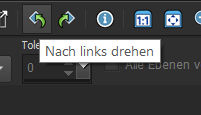 kopieren–zurück zu deinem Bild–neue Ebene
kopieren–zurück zu deinem Bild–neue Ebene
Auswahl alles–einfügen in die Auswahl–Auswahl aufheben
Mischmodus Luminanz (V)–nach unten zusammenfassen
Punkt 2
Ebene duplizieren
Bildeffekte–Nahtloses Kacheln Standard
Mischmodus Aufhellen–Deckkraft 50%
Einstellen–Unschärfe–Gaußsche Unschärfe mit 20
Plugins–Mehdi–Sorting Tiles
 sichtbar zusammenfassen
sichtbar zusammenfassen
Punkt 3
Auswahl–Auswahl laden/speichern–Auswahl aus Datei laden
Auswahl *T18-Sélection#1* laden
neue Ebene–kopiere deine Hintergrundbild
einfügen in die Auswahl–scharfzeichnen
Auswahl ändern–Auswahlrahmen auswählen
 Schlagschatten 0/0/100/40
Schlagschatten 0/0/100/40
Punkt 4
Geh auf die untere Ebene–in Ebene umwandeln
Reflexionseffekte–Kaleidoskop
 Effekte–3D Effekte–Innenfase
Effekte–3D Effekte–Innenfase
 Auswahl aufheben–Ebene nach oben schieben
Auswahl aufheben–Ebene nach oben schieben
nach unten zusammenfassen
Auswahl *T18-Sélection#2* laden
Punkt 5
Geh auf die untere Ebene–neue Ebene–mit weiß füllen
Ebenen–Maskenebene aus Bild–*T18-masqueronds-220315*
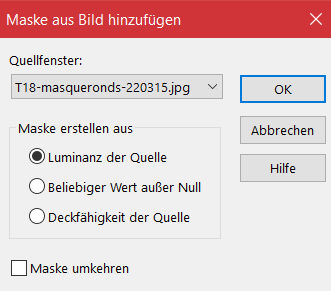 Kanteneffekte–nachzeichnen
Kanteneffekte–nachzeichnen
zusammenfassen–Gruppe zusammenfassen
Auswahl aufheben
duplizieren–horizontal spiegeln–nach unten zusammenfassen
Mischmodus Weiches Licht–Deckkraft 65%
duplizieren–vertikal spiegeln
Punkt 6
Geh auf die unterste Ebene–duplizieren
Plugins–Xero–Iridium Standard
 Ebene duplizieren
Ebene duplizieren
Textureffekte–Glasmosaik
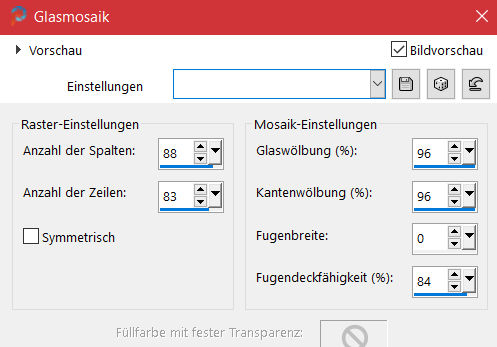 Deckkraft 12%–geh auf Kopie von Gruppe – Raster 2
Deckkraft 12%–geh auf Kopie von Gruppe – Raster 2
Auswahl *T18-Sélection#3* laden
Punkt 7
Neue Ebene–kopiere **T18-masqueronds-220315**
einfügen in die Auswahl
Bildeffekte–Nahtloses Kacheln Standard
Mischmodus Aufhellen
Plugins–Carolaine and Sensibility–CS-HLines
 Kanteneffekte–nachzeichnen
Kanteneffekte–nachzeichnen
Auswahl aufheben


Punkt 8
Ebenen sichtbar zusammenfassen
kopiere deine Tube für links unten–einfügen auf dein Bild
passe die Größe an–scharfzeichnen
Schlagschatten wdh.
kopiere deine Tube für rechts unten–einfügen auf dein Bild
passe die Größe an–scharfzeichnen
Schlagschatten wdh.
kopiere den Text–einfügen auf dein Bild
nach oben rechts schieben
Punkt 9
Rand hinzufügen–2 Px dunkle Farbe
Rand hinzufügen–2 Px helle Farbe
Rand hinzufügen–2 Px dunkle Farbe
kopieren–Auswahl alles
Rand hinzufügen–44 Px helle Farbe
Auswahl umkehren–einfügen in die Auswahl
Punkt 10
Plugins–FunHouse–BugEye Standard
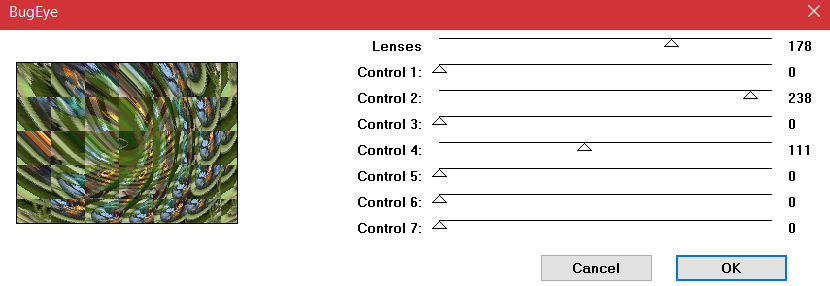 Auswahl aufheben
Auswahl aufheben
Rand hinzufügen–2 Px dunkle Farbe
Rand hinzufügen–2 Px helle Farbe
Rand hinzufügen–2 Px dunkle Farbe
setz dein WZ und das Copyright aufs Bild
zusammenfassen und als jpg speichern.






